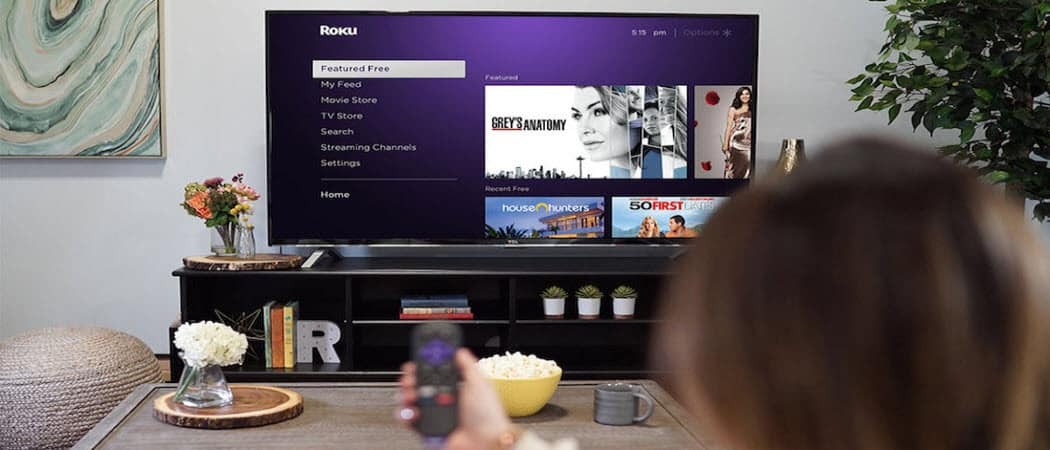Viimati värskendatud

Erineva otsingumootori kasutamine võib parandada privaatsust ja pakkuda mitmekesisemaid tulemusi. iPhone'i ja iPadi kasutajad saavad selle juhendi abil oma otsingumootorit muuta.
Apple pakub iPhone'is ja iPadis vaikeveebibrauserina Safari veebibrauserit. Siiski võite soovida kasutada midagi muud, näiteks Google Chrome'i või Firefoxi. Erineva brauseri kasutamine iOS-is või iPadOS-is on piisavalt lihtne, kuid võib-olla soovite muuta ka iPhone'i või iPadi veebibrauseri otsingumootorit.
Otsingumootori muutmine Safaris, Google Chrome'is või muudes iPhone'i või iPadi brauserites on lihtne. See juhend näitab, kuidas seda teha neljas erinevas iPhone'is ja iPadis saadaolevas veebibrauseris.
Kuidas muuta Safari otsingumootorit iPhone'is või iPadis
Safari on iOS-i ja iPadOS-i vaikeveebibrauser, kuid see otsingumootor ei pruugi teile meeldida. Õnneks saate seda muuta järgmiste sammude abil.
- Käivitage oma iPhone'is või iPadis Seaded avaekraanilt.
- Pühkige alla ja puudutage Safari nimekirjast.
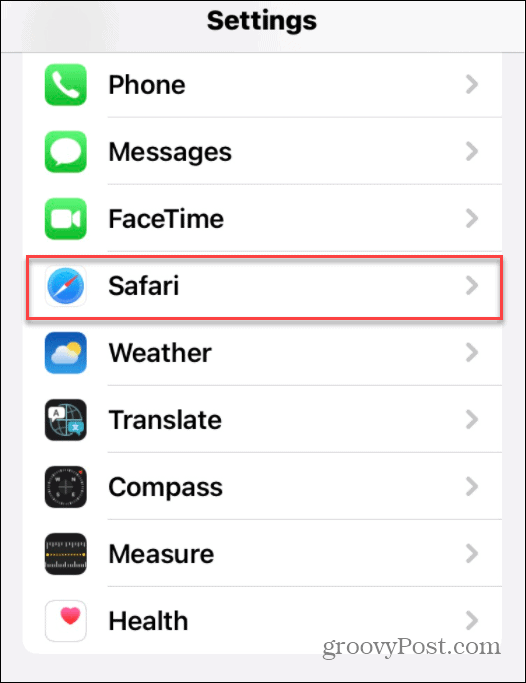
- Järgmises menüüs toksake Otsingumootor (näete sellel ekraanil, mis see praegu on seadistatud).
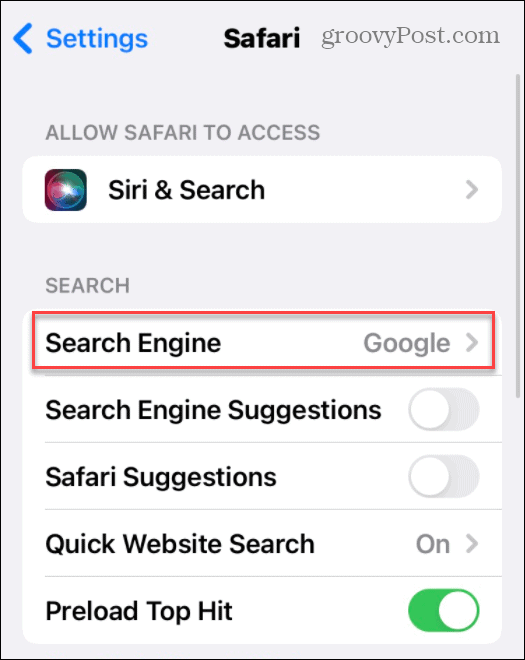
- Puudutage loendis otsingumootorit, mida soovite Safaris kasutada.
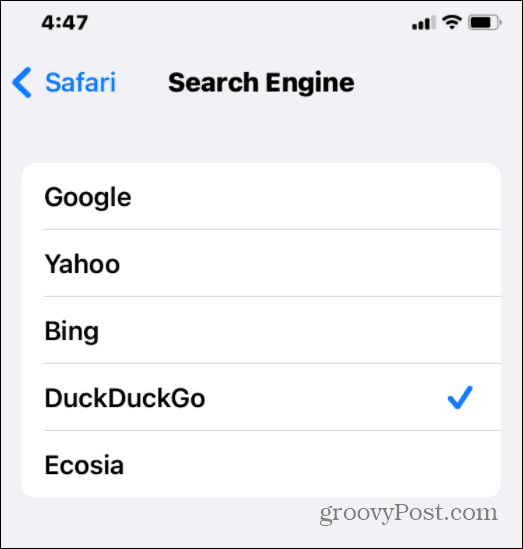
Muudatus rakendatakse kohe. Kui proovite järgmisel korral Safaris otsingut teha, tagastatakse otsingutulemused teie valitud otsingumootori abil.
Kuidas muuta Google Chrome'i otsingumootorit iPhone'is või iPadis
Kui te ei soovi Safarit kasutada, on Google Chrome teie iPhone'i või iPadi jaoks populaarne alternatiivne veebibrauser. Siiski võite soovida muuta Chrome'i vaikeotsingumootoriks Google'i asemel midagi muud.
Võite kasutada privaatsusele orienteeritud alternatiivi, näiteks DuckDuckGo. Teile võivad nähtavad tulemused lihtsalt mitte meeldida ja eelistate selle asemel minna üle millegi Bingi sarnasele kasutamisele.
Otsingumootori muutmiseks iPhone'is või iPadis Google Chrome'is toimige järgmiselt.
- Käivitage Google Chrome rakendus.
- Puudutage valikut kolme punktiga ikoon alumises paremas nurgas (kõrval Vahekaardid nupp) ja valige Seaded.
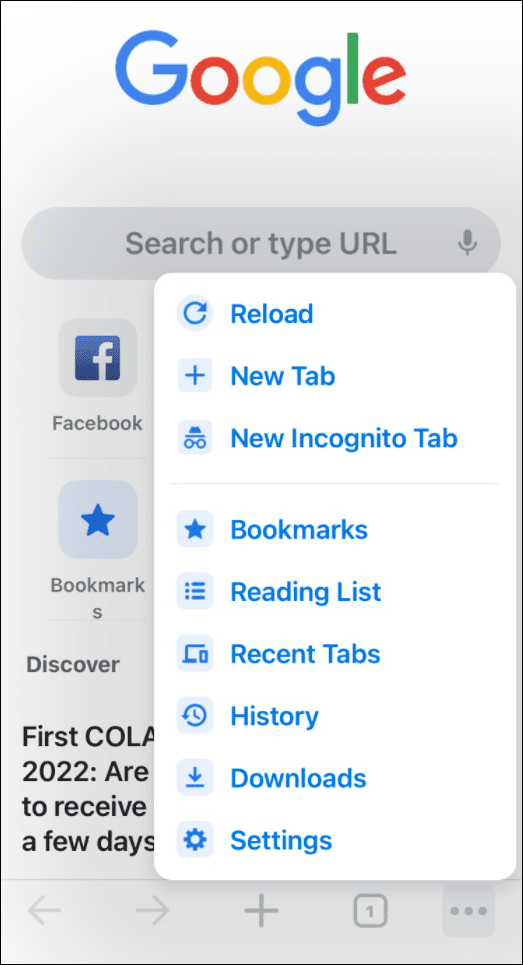
- Toksake järgmisel ekraanil Otsingumootor nimekirjast.
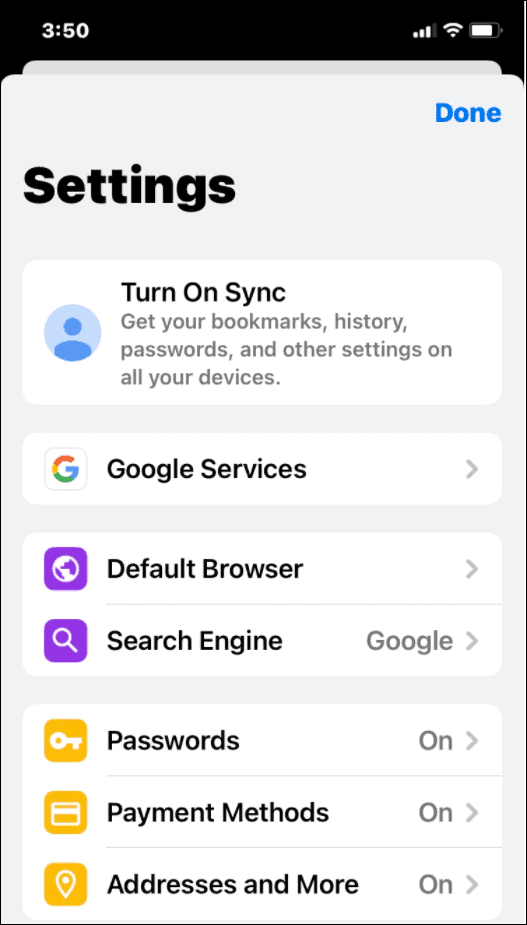
- Nüüd puudutage otsingumootorit, mida soovite kasutada. Selles on loetletud enamik suuri nimesid, mida peaksite ära tundma, kuid erinevad piirkonnad on erinevad. Näiteks võite leida Yandex või Yahoo! India teie asukoha põhjal.

Muudatus rakendatakse kohe, nii et saate menüüst väljuda, kui olete valinud testimiseks uue otsingumootori.
Kuidas muuta otsingumootorit Firefoxis iPhone'is või iPadis
Teine populaarne iPhone'i ja iPadi kasutajate brauser on Mozilla Firefox. Sellel on mõned otsingumootori lisafunktsioonid, mida teistel brauseritel pole. Veelgi olulisem on see, et see sisaldab kiirotsingumootoreid ja võimalust lisada oma.
Firefoxi vaikeotsingumootori muutmiseks iPhone'is või iPadis tehke järgmist.
- Käivitage Firefox oma seadmes ja puudutage paremas alanurgas menüüikooni.
- Puudutage Seaded hüpikmenüüst.
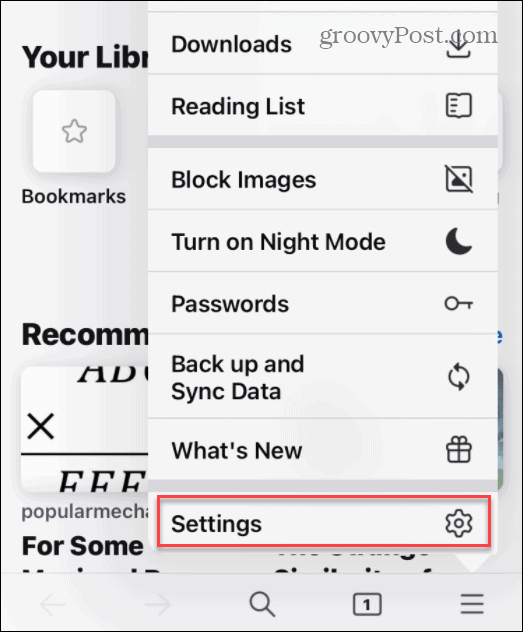
- Aastal Otsing puudutage menüüs olemasolevat otsingumootorit Vaikeotsingumootor osa.
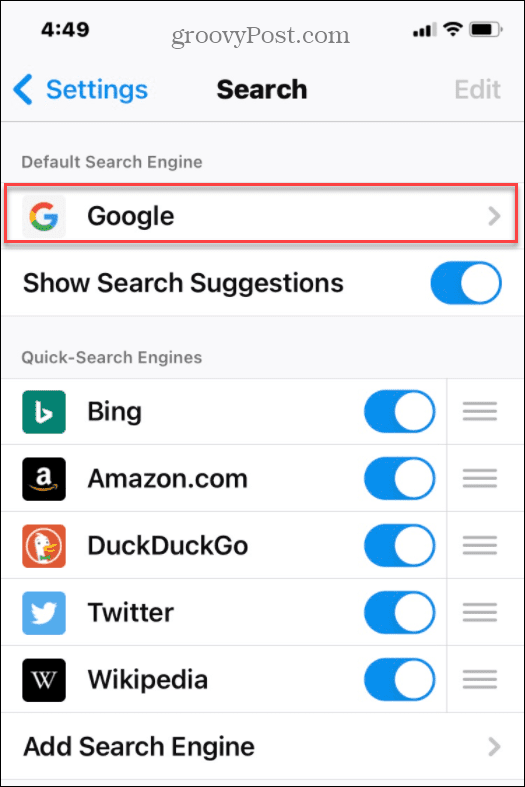
- Peate valima alternatiivi – puudutage loendis otsingumootorit, mida soovite kasutada.
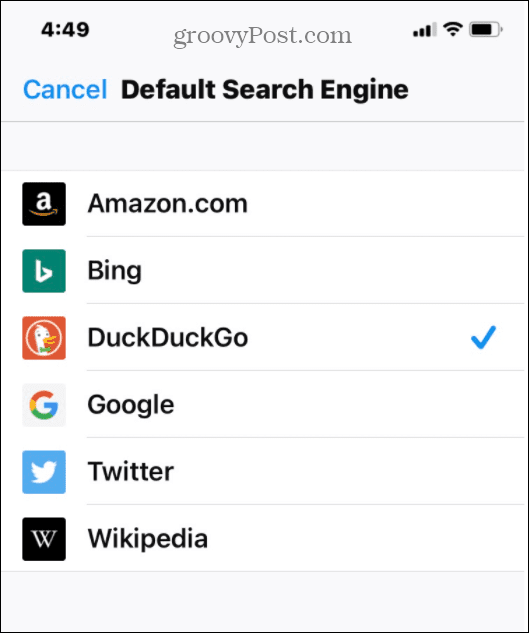
Nagu ka teiste brauserite puhul, on teie muudatus kohe aktiivne. Puudutage menüüst välja ja proovige seda, et näha, millised on tulemused. Kui te pole rahul, korrake ülaltoodud samme, et lülituda teisele otsingumootorile.
Kuidas muuta otsingumootorit rakenduses Microsoft Edge iPhone'is või iPadis
Uuem Chromiumil põhinev Microsoft Edge'i brauser on platvormideülene. See tähendab, et saate brauserit kasutada Windowsi, Androidi ja Apple'i seadmetes, sealhulgas iPhone'is ja iPadis.
Microsofti brauserina on vaikeotsingumootoriks määratud Bing. Kui soovite seda muuta, toimige järgmiselt.
- Käivitage Microsoft Edge oma iPhone'is või iPadis.
- Puudutage allosas kolme punktiga ikooni ja seejärel puudutage Seaded menüüst.

- Puudutage Kindral järgnevas Seaded menüü.
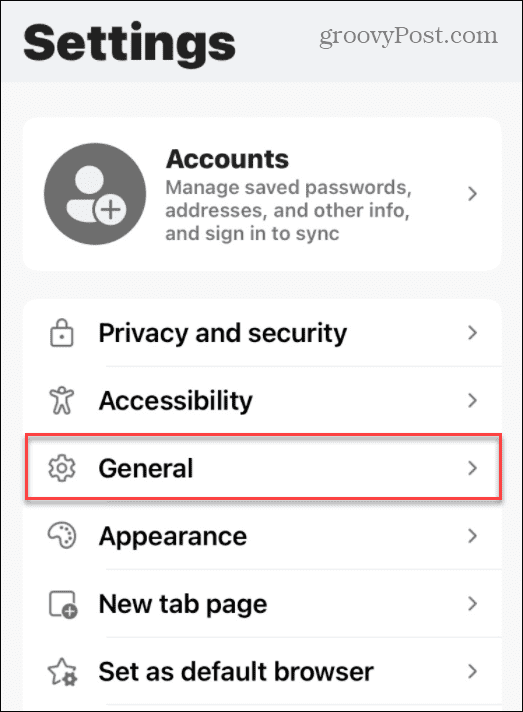
- Aastal Kindral puudutage menüüd Valige otsingumootor.
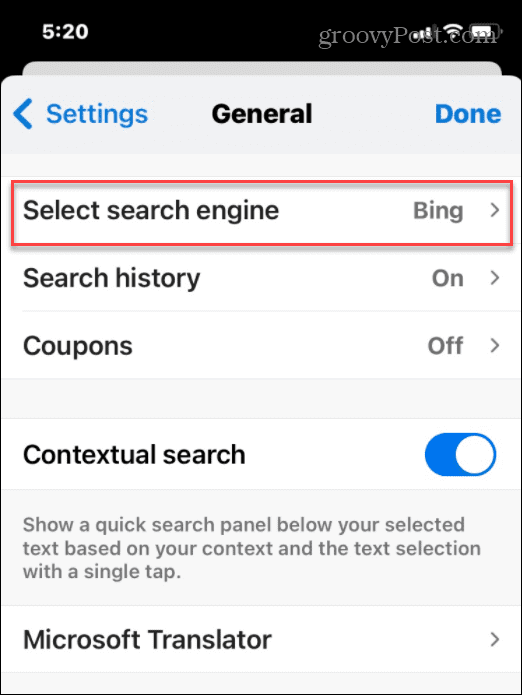
- Lõpuks valige otsingumootor, mille soovite vaikemootoriks määrata.
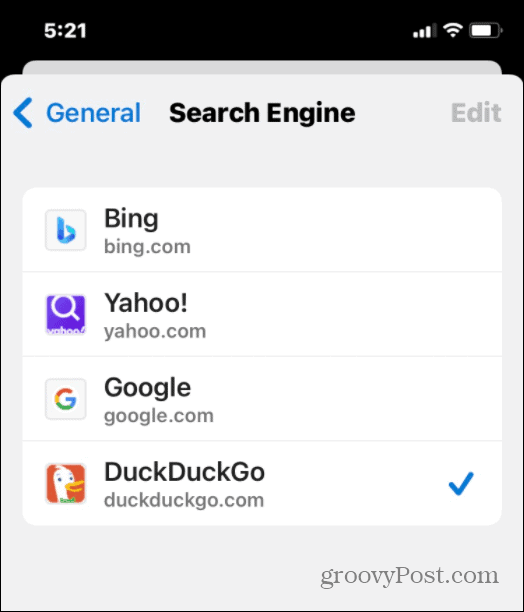
Internetist otsimine Apple'i seadmetes
Ülaltoodud samme kasutades saate kiiresti muuta oma brauseri otsingumootorit iPhone'is või iPadis, olenemata sellest, millist veebibrauserit kasutate.
Otsingumootori muutmine võib olla kasulik, nii et kui olete Google'ist või Bingist tüdinenud, ärge kartke proovida midagi muud. Me ei hõlmanud kõiki saadaolevaid brausereid, kuid idee on põhimõtteliselt sama – minge lihtsalt lehele Seaded > Otsingumootor menüüst (või sarnast) ja valige uus otsingumootor, mida kasutada.
Kui olete huvitatud oma privaatsusseadetest, saate seda teha käivitage rakenduse privaatsusaruanne oma iPhone'is või iPadis, et näha, kas saate muudatusi teha. Teine asi, mida peaksite tegema, on blokeerida reklaamide jälgimine iPhone'is või iPadis et reklaamid ei jälgiks teid ühelt saidilt teisele.
Kuidas leida oma Windows 11 tootevõti
Kui peate teisaldama oma Windows 11 tootenumbri või vajate seda lihtsalt OS-i puhtaks installimiseks,...
Kuidas kustutada Google Chrome'i vahemälu, küpsiseid ja sirvimisajalugu
Chrome teeb suurepärast tööd teie sirvimisajaloo, vahemälu ja küpsiste salvestamisel, et optimeerida teie brauseri jõudlust võrgus. Tema kuidas...
Poesisene hindade sobitamine: kuidas saada poes ostes veebihindu
Poest ostmine ei tähenda, et peate maksma kõrgemat hinda. Tänu hinnasobivuse garantiidele saate veebis allahindlusi ostes...
Kuidas kinkida Disney Plusi tellimus digitaalse kinkekaardiga
Kui olete nautinud Disney Plusi ja soovite seda teistega jagada, tehke järgmist, kuidas osta Disney+ kingituse tellimus ...